كيفية تقييد إدخال البيانات ليكون بنسبة مئوية في خلايا Excel باستخدام التحقق من صحة البيانات؟
لنفترض وجود جدول يحتاج إلى إجبار المستخدمين على إدخال البيانات كنسب مئوية في ورقة العمل. كيف يمكنك التعامل مع هذا في Excel؟ سأتحدث هنا عن كيفية استخدام وظيفة التحقق من صحة البيانات للتعامل مع هذا الأمر.
فرض إدخال النسب المئوية باستخدام التحقق من صحة البيانات
فرض إدخالات فريدة باستخدام Kutools لـ Excel![]()
فرض إدخال النسب المئوية باستخدام التحقق من صحة البيانات
لإجبار الإدخالات على أن تكون نسبًا مئوية، يرجى اتباع الخطوات التالية:
1. حدد الخلايا التي تريد إجبار إدخال النسبة المئوية فيها، ثم انقر فوق الرئيسية التبويب، ثم في رقم المجموعة، حدد النسبة المئوية من القائمة المنسدلة.
2. بعد ذلك، انقر فوق بيانات > التحقق من صحة البيانات.
3. في نافذة التحقق من صحة البيانات تحت تبويب الخيارات حدد عشري من قسم السماح ثم حدد بين في قسم البيانات ثم أدخل القيم 0.01 و 0.99 في حقول الحد الأدنى و الحد الأقصى .
4. انقر فوق موافق, الآن، عند إدخال أرقام أكبر من أو تساوي 100، ستظهر رسالة تحذير.
إذا كنت تكتب أرقامًا أقل من 100 ولكنها أكبر من 1، سيتم تنسيق الرقم تلقائيًا كنسبة مئوية.
نصيحة: يمكنك فقط كتابة أرقام ضمن هذا النطاق: 1 ≤ الرقم ≤ 99.
فرض إدخالات فريدة باستخدام Kutools لـ Excel
إذا كنت تريد إجبار المستخدمين على إدخال بيانات فريدة في عمود، مما يعني منع إدخال بيانات مكررة، يمكنك تجربة أداة منع التكرار من Kutools لـ Excel.
بعد تثبيت Kutools لـ Excel، يرجى القيام بما يلي: تنزيل مجاني لـ Kutools لـ Excel الآن!)
حدد العمود الذي تريد منع إدخال بيانات مكررة فيه، انقر فوق Kutools > تحديد حد للإدخال > منع تكرار الإدخالات.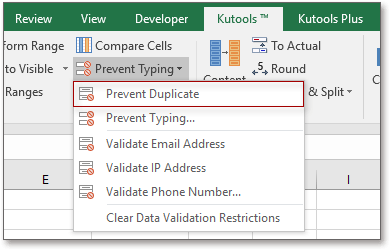
ثم انقر فوق نعم > موافق لإغلاق التنبيهات.
 |  |
من الآن فصاعدًا، سيظهر تحذير لمنع إدخال بيانات مكررة.
Kutools لـ Excel - قم بتعزيز Excel بأكثر من 300 أدوات أساسية. استمتع بميزات ذكاء اصطناعي مجانية بشكل دائم! احصل عليه الآن
عرض: فرض إدخالات فريدة باستخدام Kutools لـ Excel
أفضل أدوات الإنتاجية لمكتب العمل
عزز مهاراتك في Excel باستخدام Kutools لـ Excel، واختبر كفاءة غير مسبوقة. Kutools لـ Excel يوفر أكثر من300 ميزة متقدمة لزيادة الإنتاجية وتوفير وقت الحفظ. انقر هنا للحصول على الميزة الأكثر أهمية بالنسبة لك...
Office Tab يجلب واجهة التبويب إلى Office ويجعل عملك أسهل بكثير
- تفعيل تحرير وقراءة عبر التبويبات في Word، Excel، PowerPoint، Publisher، Access، Visio وProject.
- افتح وأنشئ عدة مستندات في تبويبات جديدة في نفس النافذة، بدلاً من نوافذ مستقلة.
- يزيد إنتاجيتك بنسبة50%، ويقلل مئات النقرات اليومية من الفأرة!
جميع إضافات Kutools. مثبت واحد
حزمة Kutools for Office تجمع بين إضافات Excel وWord وOutlook وPowerPoint إضافة إلى Office Tab Pro، وهي مثالية للفرق التي تعمل عبر تطبيقات Office.
- حزمة الكل في واحد — إضافات Excel وWord وOutlook وPowerPoint + Office Tab Pro
- مثبّت واحد، ترخيص واحد — إعداد في دقائق (جاهز لـ MSI)
- الأداء الأفضل معًا — إنتاجية مُبسطة عبر تطبيقات Office
- تجربة كاملة لمدة30 يومًا — بدون تسجيل، بدون بطاقة ائتمان
- قيمة رائعة — وفر مقارنة بشراء الإضافات بشكل منفرد